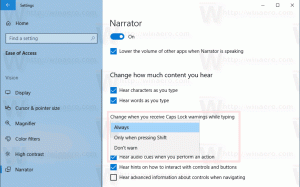ปุ่มลัดเพื่อปิดเสียงแท็บใน Google Chrome
ตามที่คุณอาจทราบ Google Chrome มีสัญญาณเสียงที่ดีสำหรับแท็บที่สร้างเสียงหรือเพลง หากคุณเปิดวิดีโอ YouTube ในบางแท็บ แท็บนั้นจะมีไอคอนลำโพง วันนี้เราจะมาดูวิธีปิดเสียงแท็บทั้งหมดพร้อมกันโดยใช้แป้นพิมพ์เพียงอย่างเดียว
เคล็ดลับ: ปิดเสียงหลายแท็บพร้อมกันใน Google Chrome.
วิธีนี้มีประโยชน์มาก อย่างไรก็ตาม วิธีนี้ไม่มีตัวเลือกในการปิดเสียงแท็บโดยใช้แป้นพิมพ์
สำหรับผู้ใช้คีย์บอร์ดที่ต้องการใช้ปุ่มลัดเพื่อให้ทำงานได้เร็วขึ้น ส่วนขยายพิเศษที่เรียกว่า ทางลัดแท็บปิดเสียง สามารถใช้ได้กับ Chrome มีฟังก์ชันที่จำเป็นมากซึ่ง Google ควรรวมไว้ในเบราว์เซอร์
ส่วนขยายเพิ่มปุ่มลัดจำนวนหนึ่งที่คุณสามารถใช้เพื่อปิดเสียงแท็บปัจจุบันหรือแท็บทั้งหมด ปุ่มลัดเหล่านี้มีดังนี้:
- Alt + กะ + NS - ปิดเสียงแท็บปัจจุบัน (ใช้งานอยู่)
- Alt + กะ + , - ปิดเสียงแท็บที่เปิดอยู่ทั้งหมด
- Alt + กะ + . - เปิดเสียงแท็บทั้งหมด
เพื่อให้มันใช้งานได้ ให้ทำดังนี้:
- เปิดใช้งานการตั้งค่าสถานะการปิดเสียงแท็บตามที่กล่าวไว้ ที่นี่.
- ถัดไป ติดตั้งส่วนขยายทางลัดของแท็บปิดเสียง จาก Chrome เว็บสโตร์.
แค่นั้นแหละ. คุณทำเสร็จแล้ว หากคุณกำลังใช้ Firefox หรือ Opera คุณอาจสนใจอ่านบทความต่อไปนี้:
- คุณลักษณะการปิดเสียงแท็บและไฟแสดงสถานะเสียงมาที่ Firefox.
- ตัวบ่งชี้เสียงแท็บใน Opera.